可以混合几何缓存片段,以在对象的重叠缓存片段之间创建平滑、无缝的过渡。
几何缓存片段将自动混合。默认情况下,启用的几何缓存片段的所有重叠区域会使用其缓存片段的当前权重设置自动混合在一起。请参见输入权重。
缓存权重在重叠缓存片段之间进行规格化。因此,如果两个重叠缓存片段具有相同的权重值(即 1.0 和 1.0,0.5 和 0.5 等等),则它们将在播放时对其缓存混合区域中的变形起同等作用。
可以调整缓存片段混合的平滑度,方法是调整其权重设置,或操纵其权重曲线。例如,如果您有两个重叠缓存片段,一个从帧 1-25,另一个从帧 20-45,两个片段均将其输入权重设定为 0.5 (50%),则这两个缓存片段将在播放时对其对象在帧 20-25 的变形起到同等作用。
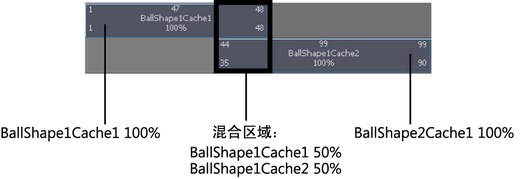
顺序缓存片段不进行混合。当您的几何缓存片段之间存在间隙时,将使用对象的原始(源)变形的实时播放(而非插值缓存数据)填充这些间隙。
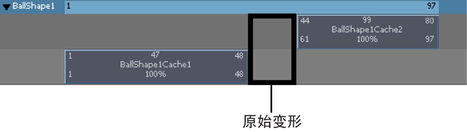
也可以为几何缓存片段创建权重曲线。通过这些权重曲线可以调整几何缓存片段的变形从其混合区域缓入和缓出的方式。
 ),然后从显示的上下文相关菜单中选择“创建权重曲线”(Create Weight Curve)。
),然后从显示的上下文相关菜单中选择“创建权重曲线”(Create Weight Curve)。
 )。
)。
 ),然后从显示的上下文相关菜单中选择“对权重制图”(Graph Weight)。
),然后从显示的上下文相关菜单中选择“对权重制图”(Graph Weight)。
从 Maya 工具箱中选择“移动工具”(Move Tool),然后使用鼠标中键 ( ) 拖动关键帧或关键帧切线控制柄,更改权重曲线的形状。
) 拖动关键帧或关键帧切线控制柄,更改权重曲线的形状。
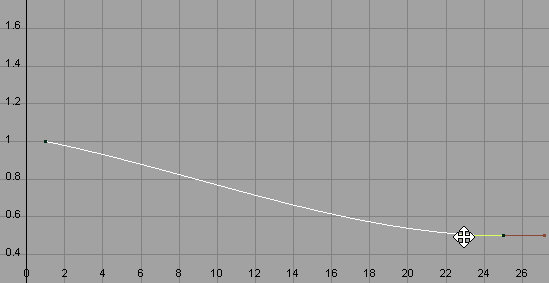
从“曲线图编辑器”(Graph Editor)工具栏中选择“插入关键帧工具”(Insert Keys Tool) ( ),然后使用鼠标中键 (
),然后使用鼠标中键 ( ) 单击权重曲线,将其他关键帧添加到权重曲线。
) 单击权重曲线,将其他关键帧添加到权重曲线。
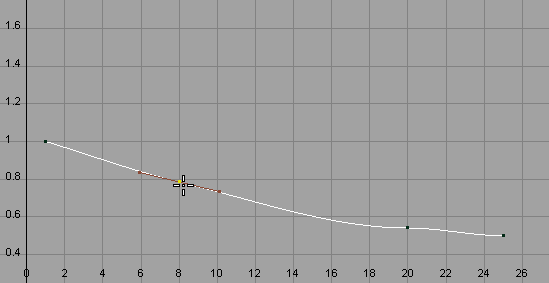
然后可以使用这些新关键帧及其切线控制柄,来进一步操纵权重曲线的形状。
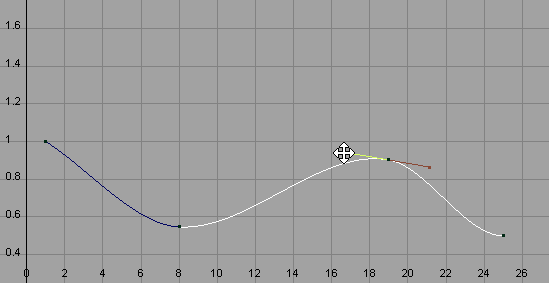
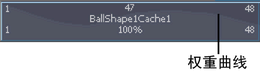
在“属性编辑器”(Attribute Editor)中,还可以为几何缓存的 cacheBlend 节点上的“输入权重”(Input Weight)属性设定关键帧,以便为对象创建几何缓存权重曲线。